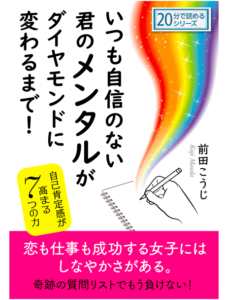世界で一番使われているブログツール、WordPress(ワードプレス)の全貌を紹介
インターネットが普及し始めた1990年代は、WEBサイトを構築するための
専門知識と技術、そして開発用のツールが必要でした。
でも今は自分の作りたいコンテンツを投稿&管理するシステムがあります。
その代表格がワードプレスです。
ワードプレスは専門知識がなくても簡単に
WEBサイトを作れるので人気です。
今更???
という声が聞こえてきそうですが、
ワードプレスは今でも導入メリットがたくさんあります。
今回は、ITサポートの一環としてワードプレスの魅力をお伝えしていきます。
1、数多くの起業家が導入!ワードプレスの魅力とは?
ワードプレスには大きく分けて2つの魅力があります。
まず、1つ目は、自由にカスタマイズできることです。
通常、ページのデザインをゼロから作るにはテンプレートの編集が必要です。
でもワードプレスは、テーマが用意されています。
管理画面でテーマを有効にするだけでサイトの見た目を変更できます。
こうした自由度が多くの支持を集めています。
そして、もう1つは、無料で使えることです。
ワードプレスは自由度の高いサイトを構築できるシステムで無料で使えます。
もちろん、WEBサイトを運用するためサーバー使用料は必要ですが、
それ以外は基本的に無料です。
それに商用利用も可能でレンタルブログのように
強制的に広告が入ることもないのが特徴です。
さらに、、、SEOにも強いというメリットもあります。
このように、ワードプレスを使えば
非常にレベルの高いWEBサイトが作れます。
もし、お金をかけずにWEBサイトを作りたいなら参考にしてくださいね。

2、誰でも簡単にできるワードプレスの設定手順
ワードプレスの魅力を知っていただいたところで、
今度はWEB初心者がワードプレスを使えるまでの流れについても
紹介していきたいと思います。
ワードプレスを始めるとき、一番最初に準備するものはサーバーとドメインです。
サーバーとは、WEBページを表示するための情報をやりとりする場所です。
例えて言えば、家を建てる為の土地みたいなものです。
そして、ドメインは、
WEBサイトのURLやメールアドレスの一部として使われる文字列のことで、
簡単に言うとインターネット上の住所です。
サーバーには、文章や画像、記事のタイトルやコメントなど
あらゆるデータが保管されます。
そして、サイト訪問者がページにアクセスしたときに
必要な情報を送信してサイトを表示するというのが
サーバーの役割りです。
ワードプレスは、サーバーにインストールして稼働するソフトウェアです。
ですので、個人がワードプレスを運用するとき
サーバーはレンタルするのが一般的です。
次にドメインについて、
ドメインは、お名前.comなどのサイトで簡単に取得できます。
ドメインを取得してサーバーで設定すればネットに反映されます。
以上の設定を終えたら、いよいよワードプレスをインストールします。
サーバーには自動インストールという項目があります。
そこで、WordPress日本語版を選択するとインストールできます。
インストールが完了したら管理画面にログイン可能です。
あとは記事を更新したり、テーマやプラグインを導入して
理想のサイトにしていくだけです。
これでワードプレスの準備は完了です。
3、意外と重要なワードプレスの初期設定
さて、ワードプレスをインストールしたら
早速、デザインを変えてテキストも入れてサイトを仕上げたい
そんなふうに考えるのが普通だと思います。
でも、その前に、ワードプレスの魅力としてお伝えしたSEO効果や
ワードプレスを使いやすくするためにやっておきたい
初期設定が6つあります。
気になる6つの設定をお伝えしますので、参考にしてくださいね。
1 一般設定
2 投稿設定
3 表示設定
4 ディスカッション設定
5 メディア設定
6 パーマリンク設定
順番にご紹介していきますね。
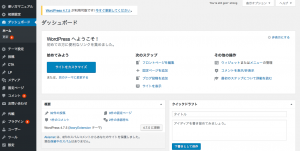
1 一般設定
一般設定とは、サブタイトルやアドレスなど
基本的な設定です。
ワードプレスにログインしたら左メニューの一番下に
「設定」という項目があります。
その「設定」の中の「一般」をクリックすると
設定画面にアクセスできます。
ここではサイトの管理に関する設定が5つあります。
・サブタイトルと キャッチフレーズ
・ワードプレスのアドレスとサイトアドレス
・メールアドレス
・メンバーシップ
・サイトのタイムゾーン
5つの中でもサブタイトルはかなり重要です。
なぜなら、ここで入力した内容が検索エンジンの
検索結果に表示されるから重要です。
キーワードで検索されたとき、
あなたのサイトが表示されるように考える必要がありますが、
それがSEO対策に繋がるのです。
その他の項目ですが、
ワードプレスのアドレスはワードプレスのファイルを
保存しているアドレスです。
サイトアドレスとはURLです。
メールアドレスは文字通り普段利用しているアドレスを
入力するのが一般的です。
メンバーシップとはワードプレスをグループで共有するときの権限を
設定するものです。
タイムゾーンとは時間や日付の設定です。
以上で一般設定の完了です。
続いて、2つ目以降の設定について解説していきます。
2 投稿設定
投稿設定は、記事や固定ページの投稿に関する設定です。
投稿設定の中で設定しておくと便利なのは整形という項目です。
整形のチェックボックスにチェックを入れると
投稿したページの言語を最適化してくれるため
SEOの効果が上がります。
3 表示設定
表示設定はトップページに表示するコンテンツや
RSSフィードに関する設定です。
特にフロントページの表示設定は便利です。
サイトのトップページは最新の記事が複数表示されるように
設定されています。
これを固定ページという項目にチェックを入れて
トップページの表示内容を1つのページに
固定することができます。
なぜ1つのページに固定するかというと、複数の記事が表示されると
サイトの読み込み速度が遅くなるからです。
4 ディスカッション設定
ディスカッション設定はコメントに関する設定で
ブログ記事に対するコメントのルールを決めるものです。
コメントはサイト訪問者する方の目に触れるものですから
印象の悪いコメントは表示しないようにする必要もあります。
スパムコメントを防ぐためにも名前とメールアドレスの入力は
必須にしておくのが無難です。
5 メディア設定
メディア設定は画像サイズに関する設定です。
この設定をしておくと画像を挿入したときのサイズ調整が不要になります。
6 パーマリンク設定
パーマリンク設定は記事や固定ページのURLの表示に関する設定です。
設定の操作自体は簡単でカスタム構造という項目に
/%postname%と入力したら設定が完了します。
いかがでしたでしょうか。
6つの初期設定について駆け足でお伝えしてきました。
設定項目の多さに面倒だなと思った方も多いかも知れません。
でも、こうした細かい設定ができるようになると
ワードプレスの利便性を感じることができると思います。
理想のサイトに近づけるためにも1つずつ設定してみてください。

4、まとめ
もしかすると、こうしたシステムの設定は
あなたにとってつまらない話かもしれません。
しかし、多くの人が、ホームページやブログは
コストを抑えて自分で管理・運用したいけどなかなかできない
という悩みを抱えています。
本来、ウェブ関連はプロに依頼するのが間違いありません。
それに、自分でやろうとすると時間も労力もかかります。
とはいえ、最低限の事は知っておかないと
プロに任せるのも難しい場合があります。
プロに任せるとき、
あなたの商品・サービスを引き立たせ成果の出る集客につなげるためにも
どんなシステムになっているかを把握しプロにしっかり仕事をしてもらえるよう
コミュニケーションを図ることが大切です。
また、仮にご自身で設定する場合でも
今回ご紹介した手順を面倒くさがらずに進めていくことで
あなたのネット集客は成功すると言えます。
せっかく自信のある商品・サービスを認知してもらうためにも
今一度ワードプレスのメリットを生かしてくださいね。